
Mischen Sie einen Raspberry Pi und eine Prise billiger externer Festplatten, und Sie haben das Rezept für ein Netzwerkspeichergerät mit extrem geringem Stromverbrauch und ständigem Betrieb. Lesen Sie weiter, während wir Ihnen zeigen, wie Sie Ihr eigenes Pi-basiertes NAS einrichten.
Warum möchte ich das tun?
Der Vorteil eines ständig aktiven Netzwerkspeichergeräts besteht darin, dass es äußerst praktisch ist, dass Ihre Daten (oder Ihr Sicherungsziel) für die Computer sowohl innerhalb als auch außerhalb Ihres Netzwerks immer verfügbar sind. Der Nachteil ist in den meisten Fällen, dass Sie für die Bequemlichkeit eine angemessene Menge Strom verbrauchen.
Unser Office-Server läuft beispielsweise rund um die Uhr und verbraucht jährlich Strom im Wert von fast 200 US-Dollar. Ein Raspberry Pi-basiertes Netzwerkspeichergerät verbraucht dagegen etwa 5 US-Dollar Strom pro Jahr.
Wir sind die Ersten, die Ihnen mitteilen, dass ein vollwertiger Server über mehr Speicherplatz und die Möglichkeit verfügt, mehr Arbeit zu erledigen (z. B. das Transcodieren einer Multi-Terabyte-Videosammlung in einem angemessenen Zeitraum). Für die meisten Menschen besteht der Hauptzweck eines ständig aktiven Computers irgendwo im Haus darin, als Dateiserver und Dateisicherungs-Repository zu dienen. Für solche Aufgaben ist der Raspberry Pi mehr als leistungsstark genug und erspart Ihnen eine Menge Änderungen beim Stromverbrauch.
Was brauche ich?

Dieses Tutorial baut auf unserem vorherigen Tutorial auf: Der HTG-Leitfaden für den Einstieg in Raspberry Pi und wir gehen davon aus, dass Sie dies bereits abgeschlossen haben - mit anderen Worten, Sie haben Ihren Raspberry Pi bereits, haben ihn eingeschaltet, an eine Maus und eine Tastatur angeschlossen und Raspbian darauf installiert.
Zusätzlich zu der Ausrüstung, die Sie im Tutorial Erste Schritte mit Raspberry Pi benötigen, erhalten Sie nur die folgende Hardware:
- Eine (mindestens) externe USB-Festplatte für einfache Netzwerksicherungen und Dateiserving
oder
- Zwei (mindestens) externe externe USB-Festplatten für lokale Datenredundanz
Das ist es! Wenn Sie nur ein einfaches Netzwerklaufwerk benötigen, benötigen Sie nur eine Festplatte. Wir empfehlen dringend, mindestens zwei Festplatten zu verwenden, um lokale (beim Raspberry Pi) Datenredundanz zu ermöglichen. Für die Zwecke dieses Tutorials verwenden wir ein passendes Paar Seagate Backup Plus 1 TB tragbare externe Festplatten . Sie sind super klein, benötigen keine externe Stromquelle und wurden zum Verkauf angeboten, als wir Teile kauften.
Sie können alle externen Festplatten verwenden, die Sie zur Hand haben. Es ist jedoch ideal, wenn möglich kleine Festplatten mit geringem Stromverbrauch zu verwenden, da das gesamte Thema des Projekts darin besteht, ein kleines NAS mit geringem Stromverbrauch einzurichten, das Sie einfach aus dem Weg räumen können vergessen.
Bevor wir fortfahren, haben wir einige Designentscheidungen hinsichtlich der Konfiguration unseres Raspberry Pi NAS getroffen, die Sie kennen sollten. Während die meisten Benutzer genau so vorgehen möchten, wie wir es getan haben, möchten Sie möglicherweise bestimmte Schritte anpassen, um Ihren Anforderungen und der Verwendung der Computer in Ihrem Netzwerk besser zu entsprechen.
Erstens verwenden wir NTFS-formatierte Festplatten. Sollte der Raspberry Pi NAS aus irgendeinem Grund ausfallen oder Wir möchten Informationen schnell über eine USB 3.0-Verbindung anstatt über das Netzwerk kopieren. Mit NTFS-formatierten Festplatten ist es kinderleicht, die tragbaren USB-Laufwerke, die wir im NAS-Build verwenden, direkt an eines der vielen Windows-Geräte anzuschließen Maschinen, die wir jeden Tag benutzen.
Zweitens verwenden wir Samba für unsere Netzwerkfreigaben, da der Raspberry Pi NAS bequem mit unserem überwiegend Windows-Netzwerk vernetzt werden kann.
Vorbereiten und Montieren der externen Festplatten
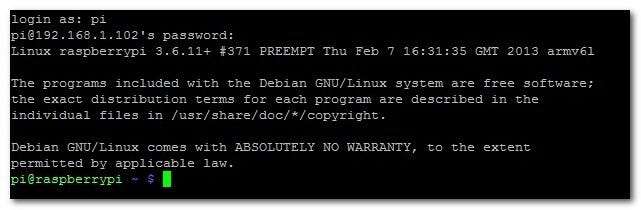
Nachdem Sie die Hardware zusammengestellt und das Tutorial Erste Schritte mit Raspberry Pi befolgt haben, um sich mit der Geschwindigkeit vertraut zu machen (und Raspian auszuführen), ist es an der Zeit, Ihren Pi als NAS einzurichten.
Die erste Aufgabe besteht darin, die Festplatten an den Raspberry Pi anzuschließen (oder an den angeschlossenen USB-Hub, abhängig von Ihrer Konfiguration und davon, ob die Festplatten mit eigener oder externer Stromversorgung betrieben werden oder nicht). Sobald die Festplatten angeschlossen und der Pi eingeschaltet ist, kann es losgehen.
Hinweis: Wir verwenden zwei Festplatten. Wenn Sie sich entschieden haben, nur eine Festplatte zu verwenden, ignorieren Sie einfach alle Befehle in diesem Abschnitt, die zum Mounten / Ändern oder anderweitigen Interagieren mit der zweiten Festplatte bestimmt sind.
Wir werden alle unsere Arbeiten im Terminal erledigen. Als solches können Sie entweder mit LXTerminal in Raspian direkt an Ihrem Raspberry Pi arbeiten oder mit einem Tool wie Putty SSH in Ihren Raspberry Pi einbinden. Beide Optionen sind in Ordnung.
Sobald Sie sich in der Befehlszeile befinden, müssen Sie zunächst Rasbian für NTFS-formatierte Festplatten unterstützen. Geben Sie dazu den folgenden Befehl ein:
sudo apt-get install ntfs-3g
Das Herunterladen, Entpacken und Installieren der Pakete dauert ein oder zwei Minuten. Sobald das NTFS-Paket installiert ist, ist es Zeit, nach den nicht gemounteten Partitionen der angeschlossenen externen Festplatten zu suchen.
sudo fdisk -l
Sie sollten mindestens zwei Datenträger sehen. Wenn Sie einen sekundären Datenträger für die Datenspiegelung hinzugefügt haben (wie wir), sollten Sie drei davon sehen:
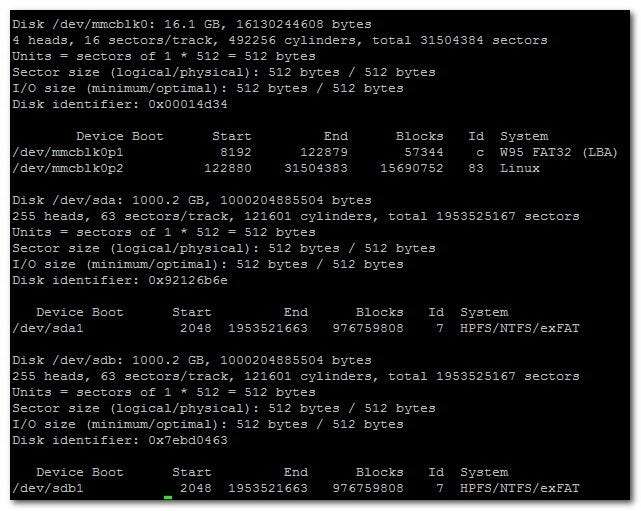
Die erste Festplatte
/ dev / mmcb1k0
ist die SD-Karte im Raspberry Pi, auf der sich unsere Installation von Raspbian befindet. Wir werden das ganz alleine lassen.
Die zweite Scheibe,
/ dev / sda
ist unsere erste externe 1-TB-Festplatte. Die dritte Scheibe,
/ dev / sdb
ist unsere zweite externe 1-TB-Festplatte. Die tatsächlichen Partitionen, die uns auf diesen beiden Festplatten interessieren, sind:
/ sda1 /
und
/ sdb1 /
, beziehungsweise. Notieren Sie sich die Namen der Festplatte.
Bevor wir die Laufwerke bereitstellen können, müssen wir ein Verzeichnis erstellen, in das die Laufwerke eingehängt werden können. Der Einfachheit halber erstellen wir einfach ein Verzeichnis mit den Namen USBHDD1 und USBHDD2 für jedes Laufwerk. Zuerst müssen wir die Laufwerke machen. Geben Sie in der Befehlszeile die folgenden Befehle ein:
sudo mkdir / media / USBHDD1sudo mkdir / media / USBHDD2
Nachdem Sie die beiden Verzeichnisse erstellt haben, müssen Sie die externen Laufwerke an jedem Speicherort bereitstellen. Geben Sie erneut in der Befehlszeile die folgenden Befehle ein:
sudo mount -t auto / dev / sda1 / media / USBHDD1sudo mount -t auto / dev / sdb1 / media / USBHDD2
Zu diesem Zeitpunkt sind die beiden externen Festplatten in die Verzeichnisse USBHDD1 bzw. USBHDD2 eingebunden. Es ist an der Zeit, beiden Laufwerken ein bestimmtes Verzeichnis hinzuzufügen, um unsere freigegebenen Ordner zu speichern (um Ordnung zu schaffen und unsere Arbeit auf den Laufwerken zu unterteilen). Geben Sie die folgenden Befehle ein:
sudo mkdir / media / USBHDD1 / teiltsudo mkdir / media / USBHDD2 / teilt
Jetzt ist es Zeit, Samba zu installieren, damit wir von einer anderen Stelle im Netzwerk auf den Speicher zugreifen können. Geben Sie in der Befehlszeile Folgendes ein:
sudo apt-get installiere samba samba-common-bin
Wenn Sie aufgefordert werden, fortzufahren, geben Sie Y ein und geben Sie ein. Lehnen Sie sich zurück und entspannen Sie sich, während alles ausgepackt und installiert wird. Sobald die Installation des Samba-Pakets abgeschlossen ist, ist es Zeit, eine kleine Konfiguration vorzunehmen. Bevor wir etwas anderes tun, erstellen wir eine Sicherungskopie der Samba-Konfigurationsdatei, falls wir darauf zurückgreifen müssen. Geben Sie in der Befehlszeile die folgende Befehlszeile ein:
sudo cp /etc/samba/smb.conf /etc/samba/smb.conf.old
Dadurch wird einfach eine Sicherungskopie der Konfigurationsdatei mit dem Dateinamen smb.conf.old erstellt und im selben Verzeichnis wie die ursprüngliche Konfigurationsdatei belassen.
Sobald wir das Backup erstellt haben, ist es Zeit, einige grundlegende Änderungen in der Samba-Konfigurationsdatei vorzunehmen. Geben Sie Folgendes in die Befehlszeile ein:
Sudona / Etc / Samba / smb. Kon f
Dadurch wird der Nano-Texteditor geöffnet und wir können einige einfache Änderungen vornehmen. Wenn Sie Nano zum ersten Mal verwenden, empfehlen wir Ihnen dringend, es sich anzusehen Das Anfängerhandbuch für Nano, den Linux-Befehlszeilentexteditor . In Ihrem Terminalfenster sollte Folgendes angezeigt werden:
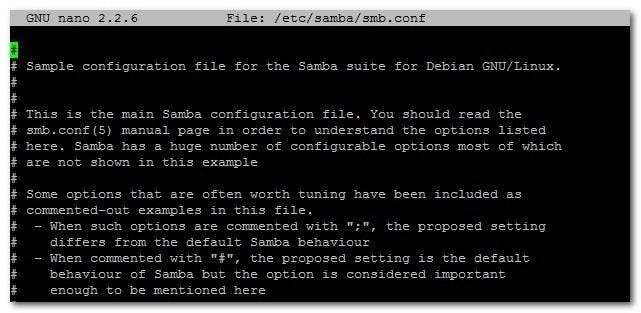
Nano ist vollständig tastaturgesteuert. Bewegen Sie den Cursor mit den Pfeiltasten an die Stelle, die Sie bearbeiten möchten. Wenn Sie durch die Konfigurationseinstellungen klicken, sehen Sie einige, die es wert sind, notiert oder geändert zu werden.
Die erste ist die Arbeitsgruppen-ID, standardmäßig workgroup = WORKGROUP. Wenn Sie einen anderen Namen für Ihre Heimarbeitsgruppe verwenden, gehen Sie weiter und klicken Sie auf den Pfeil, um diesen jetzt zu ändern. Andernfalls lassen Sie ihn als Standard.
Unser nächster Schritt ist das Aktivieren der Benutzerauthentifizierung für unseren Samba-Speicher. Andernfalls kann jeder mit allgemeinem Zugriff auf unser Netzwerk (z. B. Gast-WLAN-Benutzer) direkt eintreten. Scrollen Sie in der Samba-Konfigurationsdatei nach unten, bis Sie zum gelangen Abschnitt, der lautet:
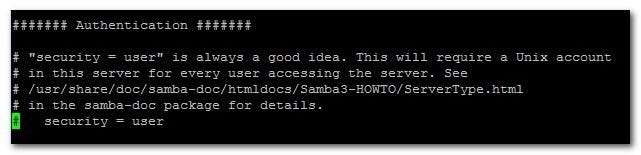
Entfernen Sie das Symbol # aus der Zeile security = user (indem Sie es mit dem Cursor markieren und Entf drücken), um die Überprüfung des Benutzernamens / Kennworts für die Samba-Freigaben zu aktivieren.
Als Nächstes fügen wir der Konfigurationsdatei einen völlig neuen Abschnitt hinzu. Scrollen Sie bis zum Ende der Datei und geben Sie den folgenden Text ein:
[Backup]
comment = Sicherungsordner
Pfad = / media / USBHDD1 / teilt
gültige Benutzer = @users
Gruppe erzwingen = Benutzer
Maske erstellen = 0660
Verzeichnismaske = 0771
schreibgeschützt = nein
Hinweis : Was auch immer Sie in die Klammern in der obersten Zeile setzen, ist der Name des Ordners, wie er auf der Netzwerkfreigabe angezeigt wird. Wenn Sie einen anderen Namen als "Backup" möchten, müssen Sie ihn jetzt bearbeiten.
Drücken Sie zum Beenden STRG + X, und drücken Sie Y, wenn Sie gefragt werden, ob Sie Änderungen beibehalten und die vorhandene Konfigurationsdatei überschreiben möchten. Wenn Sie wieder an der Eingabeaufforderung sind, geben Sie den folgenden Befehl ein, um die Samba-Dämonen neu zu starten:
sudo /etc/init.d/samba Neustart
Zu diesem Zeitpunkt müssen wir einen Benutzer hinzufügen, der auf die Samba-Freigaben des Pi zugreifen kann. Wir werden ein Konto mit den Benutzernamen-Backups und den Passwort-Backups4ever erstellen. Sie können Ihren Benutzernamen und Ihr Passwort beliebig eingeben. Geben Sie dazu die folgenden Befehle ein:
sudo useradd Backups -m -G Benutzersudo passwd backups
Sie werden aufgefordert, das Kennwort zur Bestätigung zweimal einzugeben. Nach Bestätigung des Passworts ist es Zeit, "Backups" als legitimer Samba-Benutzer hinzuzufügen. Geben Sie den folgenden Befehl ein:
sudo smbpasswd -a Backups
Geben Sie das Kennwort für das Sicherungskonto ein, wenn Sie dazu aufgefordert werden. Nachdem Sie das Benutzerkonto und das Kennwort erstellt haben, müssen Sie den Samba-Dämon nicht erneut starten, da wir ihn bereits angewiesen haben, nach authentifizierten Benutzern Ausschau zu halten. Wir können jetzt auf jeden Samba-fähigen Computer in unserem Netzwerk springen und die Konnektivität zur Netzwerkfreigabe testen.
Auf einem nahe gelegenen Windows-Computer haben wir den Windows-Datei-Explorer geöffnet, auf Netzwerk geklickt, bestätigt, dass sich der Hostname RASPBERRYPI in der Arbeitsgruppe WORKGROUPS befindet, und auf den freigegebenen Ordner Backups geklickt:
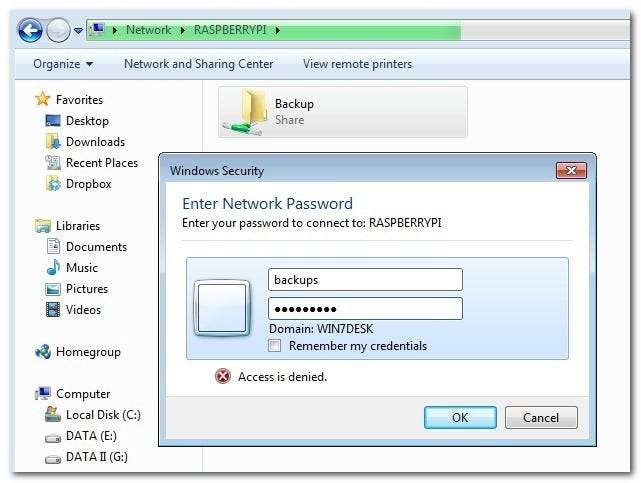
Wenn Sie dazu aufgefordert werden, geben Sie die Anmeldeinformationen ein, die Sie im vorherigen Schritt erstellt haben (wenn Sie Zeile für Zeile folgen, ist die Anmeldung Backups und das Kennwort Backups4ever).
Sobald Ihre Anmeldeinformationen akzeptiert wurden, wird ein leerer Ordner angezeigt, da sich noch nichts in der Freigabe befindet. Um zu überprüfen, ob alles reibungslos funktioniert, erstellen wir eine einfache Datei auf dem Computer, mit dem wir die Verbindung getestet haben (in unserem Fall auf dem Windows 7-Desktop). Erstellen Sie eine txt-Datei wie folgt:

Überprüfen Sie nun über die Befehlszeile, an der wir die ganze Zeit gearbeitet haben, ob die auf dem Windows-Desktop erstellte Datei ordnungsgemäß in dem von uns erstellten Freigabeverzeichnis angezeigt wird. Geben Sie in der Befehlszeile den folgenden Befehl ein:
cd / media / USBHDD1 / teiltls

hallo-ist-es-ich-du-suchst -.txt befindet sich im Verzeichnis; Unser einfaches Experiment mit gemeinsam genutzten Verzeichnissen ist ein Erfolg!
Bevor wir diesen Abschnitt des Tutorials verlassen, müssen wir nur noch eines tun. Wir müssen unseren Pi so konfigurieren, dass er beim Neustart automatisch die externen Festplatten bereitstellt. Dazu müssen wir den Nano-Editor starten und schnell bearbeiten. Geben Sie in der Befehlszeile Folgendes ein:
sudo nano / etc / fstab
Dadurch wird die Dateisystemtabelle in Nano geöffnet, sodass wir einige schnelle Einträge hinzufügen können. Fügen Sie im Nano-Editor die folgenden Zeilen hinzu:
/ dev / sda1 / media / USBHDD1 auto noatime 0 0/ dev / sda2 / media / USBHDD2 auto noatime 0 0
Drücken Sie STRG + X, um den Vorgang zu beenden, drücken Sie Y, um die vorhandene Datei zu speichern und zu überschreiben.
Wenn Sie nur eine einzige Festplatte für die einfache Netzwerkfreigabe ohne Redundanz verwenden, ist dies alles! Sie sind mit dem Konfigurationsprozess fertig und können Ihr NAS mit extrem geringem Stromverbrauch genießen.
Konfigurieren Ihres Raspberry Pi NAS für einfache Datenredundanz
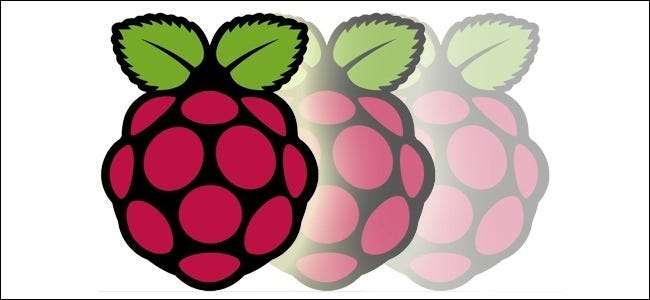
Bisher ist unser Raspberry Pi NAS an das Netzwerk angeschlossen, die Dateiübertragung funktioniert, aber eines fehlt. Diese sekundäre Festplatte ist konfiguriert, befindet sich jedoch vollständig im Leerlauf.
In diesem Abschnitt des Tutorials verwenden wir zwei einfache, aber leistungsstarke Linux-Tools, rsync und cron, um unseren Raspberry Pi NAS so zu konfigurieren, dass ein nächtlicher Datenspiegel vom Ordner / shared / auf dem primären Laufwerk zum Verzeichnis / shared / ausgeführt wird. Ordner auf dem sekundären Laufwerk. Dies ist keine RAID-ähnliche Echtzeit-Datenspiegelung, aber eine tägliche (oder halbtägliche) Datensicherung auf dem sekundären Laufwerk ist eine hervorragende Möglichkeit, eine weitere Ebene der Datensicherheit hinzuzufügen.
Zuerst müssen wir unserer Rasbian-Installation rsync hinzufügen. Wenn Sie rsync zum ersten Mal verwenden und einen besseren Überblick über den Befehl erhalten möchten, empfehlen wir das Auschecken So verwenden Sie rsync zum Sichern Ihrer Daten unter Linux .
Geben Sie in der Befehlszeile den folgenden Befehl ein:
sudo apt-get install rsync
Nach der Installation von rsync ist es an der Zeit, einen Cron-Job einzurichten, um das Kopieren von Dateien von USBHDD1 auf USBHDD2 zu automatisieren. Geben Sie in der Befehlszeile den folgenden Befehl ein:
crontab -e
Der Befehl öffnet Ihre Cron-Planungstabelle im Nano-Texteditor, der Ihnen an dieser Stelle im Lernprogramm eher vertraut sein sollte. Gehen Sie weiter und scrollen Sie zum Ende des Dokuments und geben Sie die folgende Zeile ein:
0 5 * * * rsync -av --delete / media / USBHDD1 / Shares / Media / USBHDD2 / Shares /
Dieser Befehl gibt an, dass jeden Tag um 5:00 Uhr (der 0 5 Teil), jeden einzelnen Tag (* * *, Platzhalter in den Jahres-, Monats- und Tagespunkten) rsync die beiden Verzeichnisse vergleichen und alles von HDD1 kopieren soll auf HDD2 und Löschen von Elementen im Sicherungsverzeichnis, die nicht mehr mit etwas im Primärverzeichnis übereinstimmen, z Wenn wir eine Filmdatei auf HDD1 haben, die wir löschen, möchten wir auch, dass diese Datei bei der nächsten Synchronisierung aus dem Backup entfernt wird.
Der wichtige Teil bei der Konfiguration dieses Befehls besteht darin, dass Sie eine Zeit auswählen, die keine andere Netzwerkaktivität für die freigegebenen Ordner beeinträchtigt, die Sie möglicherweise geplant haben. Wenn Sie beispielsweise Ihr Raspberry Pi NAS als Sicherungsziel für eine Art automatisierte Software verwenden, die Ihre Dateien jeden Morgen um 5 Uhr morgens auf das NAS kopiert, müssen Sie entweder die Sicherungszeit in Ihrer Sicherungssoftware anpassen oder Sie benötigen um die Zeit für den Cron-Job auf dem Pi anzupassen - Sie können jedoch nicht gleichzeitig die Remote-Backup-Dumping-Daten auf die Netzwerkfreigabe und den Raspberry Pi veranlassen, diese Daten zwischen lokalen Laufwerken gleichzeitig zu synchronisieren.
Klicken Sie nach Eingabe des Crontab-Eintrags auf STRG + X, um die Datei zu beenden und zu speichern. Wenn Sie rsync sofort ausführen möchten, um die Daten schneller zu spiegeln und den anfänglichen Cron-Job auf dem System etwas leichter zu machen, geben Sie denselben rsync-Befehl ein, den Sie in der crontab in der Befehlszeile eingegeben haben:
rsync -av --delete / media / USBHDD1 / teilt / media / USBHDD2 / teilt /
Das ist es! Alles, was Sie zu diesem Zeitpunkt tun müssen, ist, in den nächsten ein oder zwei Tagen auf Ihrem Raspberry Pi einzuchecken, um sicherzustellen, dass der geplante Job wie erwartet gestartet wird und die Daten von
/ USBHDD1 / teilt /
erscheint in
/ USBHDD2 / teilt /
.
Von hier an wird alles, was Sie in Ihr Raspberry Pi-NAS stecken, täglich auf beiden Festplatten gespiegelt.
Bevor wir das Thema vollständig verlassen, finden Sie hier einige zusätzliche How-To-Geek-Artikel, die Sie möglicherweise lesen möchten, um Ihrem neuen NAS mit Raspberry Pi-Power mehr Schlagkraft zu verleihen:
- So sichern Sie Ihr Google Mail-Konto mit Ihrem Ubuntu-PC - Obwohl die Anweisungen für Ubuntu gelten, können Sie das Design für Raspbian leicht ändern, um Ihren Pi NAS in eine automatische E-Mail-Sicherungsmaschine zu verwandeln.
- Welche Dateien sollten Sie auf Ihrem Windows-PC sichern? - Wenn Sie nicht sicher sind, welche Dateien Sie auf Ihrem NAS sichern sollen, ist dies ein guter Ausgangspunkt.
- So sichern Sie Ihre Daten mit CrashPlan kostenlos aus der Ferne — CrashPlan ist eine kostenlose Sicherungsanwendung für Windows-, Mac- und Linux-Computer, mit der regelmäßige Sicherungen auf einem NAS einfach geplant werden können.
Haben Sie ein Raspberry Pi-Projekt, bei dem Sie uns gerne sehen würden? Ob groß oder klein, wir lieben es, mit dem Pi herumzuspielen - klingen Sie in den Kommentaren mit Ihren Ideen ab.







